উইন্ডোজ 8 হল মাইক্রোসফটের অপারেটিং সিস্টেমের সর্বশেষ সংস্করণ। যখন লোকেরা এটিকে বাড়িতে কিনে নেয় তখন লোকেরা এর চমৎকার ফাংশন এবং নতুন মেট্রো UI দ্বারা হতবাক হয়। সবচেয়ে গুরুত্বপূর্ণ বৈশিষ্ট্যগুলির মধ্যে একটি নিরাপত্তা বৃদ্ধি করা উচিত। এটি একটি ভাল জিনিস কারণ এই ধরনের উন্মুক্ত পরিবেশে নিরাপত্তা এবং গোপনীয়তা ব্যাপকভাবে হুমকির সম্মুখীন। যেহেতু Windows 8 সেটিংস এবং UI এ অনেক পরিবর্তন করেছে, তাই কিভাবে Windows 8 কে পাসওয়ার্ড সুরক্ষিত করতে হয় তা শিখতে লজ্জার কিছু নেই .
ঐতিহ্যগত টেক্সট পাসওয়ার্ড ছাড়া, উইন্ডোজ 8 ব্যবহারকারীদের ছবি পাসওয়ার্ড এবং পিন কোড তৈরি করতে দেয় যাতে অন্য লোকেদের থেকে সিস্টেমকে রক্ষা করা যায়। তাই নিচের অংশে, আমি আপনাকে দেখাতে চাই কিভাবে আপনার Windows 8 সুরক্ষিত রাখতে পাসওয়ার্ড তৈরি করতে হয়।
পার্ট 1:কিভাবে টেক্সট পাসওয়ার্ড দিয়ে উইন্ডোজ 8কে পাসওয়ার্ড সুরক্ষিত করবেন?
সাধারণত, টেক্সট পাসওয়ার্ড তিন ধরনের হয়:অ্যাডমিনিস্ট্রেটর পাসওয়ার্ড, ইউজার পাসওয়ার্ড এবং গেস্ট পাসওয়ার্ড। এই পাসওয়ার্ডগুলি তৈরি করুন প্রায় একই, তাই আমি আপনাকে একটি উদাহরণ হিসাবে প্রশাসকের পাসওয়ার্ড দিয়ে এটি কীভাবে করতে হয় তা দেখাতে চাই৷
- ধাপ 1:"স্টার্ট" মেট্রো UI-তে চার্মস বার আনুন আপনার মাউসকে স্ক্রিনের উপরের- বা নীচে-ডান কোণায় নির্দেশ করে, একটি টাচ স্ক্রিনের ডান প্রান্ত থেকে একটি আঙুল ভিতরের দিকে স্লাইড করে, অথবা একটি দিয়ে Windows+C টিপে কীবোর্ড তারপরে "পিসি সেটিংস পরিবর্তন করুন" এ ক্লিক করুন।

- ধাপ 2:বাম দিকে "ব্যবহারকারী" ক্লিক করুন এবং আপনি ডানদিকে আপনার অ্যাকাউন্টের তথ্য দেখতে পাবেন। "একটি পাসওয়ার্ড তৈরি করুন" ক্লিক করুন। এবং আপনার পাসওয়ার্ড লিখুন এবং এটি নিশ্চিত করুন।
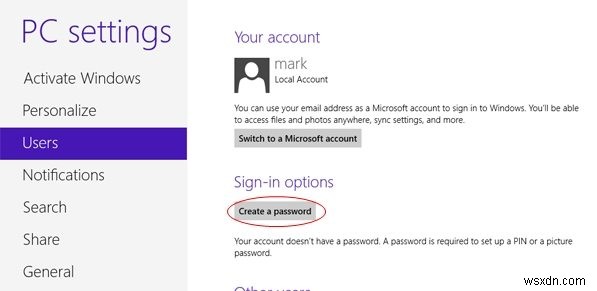
পর্ব 2:ছবি পাসওয়ার্ড এবং পিন কোড দিয়ে উইন্ডোজ 8 কিভাবে পাসওয়ার্ড সুরক্ষিত করবেন?
পিকচার পাসওয়ার্ড হল বৃত্ত, সরল রেখা এবং আপনার বেছে নেওয়া ছবিগুলিতে ট্যাপগুলির সংমিশ্রণ। এটি ব্যবহারকারীদের পাঠ্য-ভিত্তিক পাসওয়ার্ড টাইপ করা থেকে মুক্ত করে এবং সিস্টেমটিকে আরও নিরাপদ করে তোলে কারণ লোকেরা খুব কমই অঙ্গভঙ্গির সংমিশ্রণ অনুমান করতে পারে।
পিন কোড একটি 4-সংখ্যার পাসওয়ার্ড। আপনি যখন সঠিকভাবে পিন রাখেন, আপনি "এন্টার" টিপুন ছাড়াই স্বয়ংক্রিয়ভাবে সিস্টেমে প্রবেশ করতে পারেন। কিন্তু এটি অনুমান করা সহজ তাই ব্যবহার করার জন্য সুপারিশ করা হয় না বিশেষ করে যখন আপনার ট্যাবলেট একটি কীবোর্ডের সাথে সংযুক্ত না থাকে৷
এখানে কিভাবে একটি ছবি পাসওয়ার্ড এবং পিন তৈরি করতে হয়:
- ধাপ 1:পার্ট 1-এর ধাপ 1 এর মতো।
- ধাপ 2:বাম দিকে "ব্যবহারকারী" ক্লিক করুন এবং আপনি ডানদিকে আপনার অ্যাকাউন্টের তথ্য দেখতে পাবেন। "একটি ছবি পাসওয়ার্ড তৈরি করুন" বা "একটি পিন তৈরি করুন" এ ক্লিক করুন।
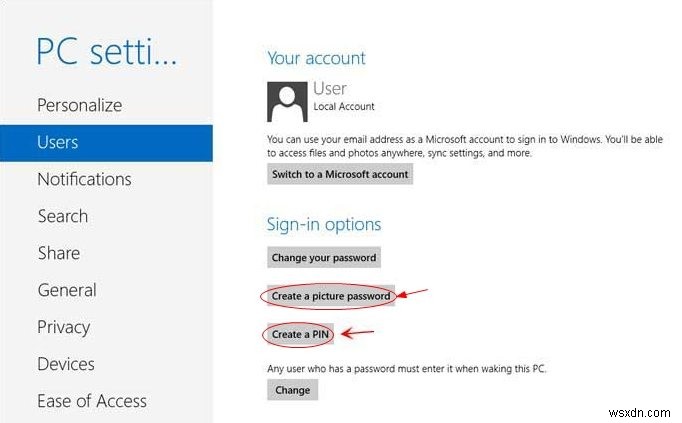
তারপর আপনাকে বর্তমান পাসওয়ার্ড লিখতে বলা হবে।
দ্রষ্টব্য:আপনি যখন বর্তমান পাসওয়ার্ড ভুলে গেছেন এবং এটি একটি ব্যবহারকারীর অ্যাকাউন্ট, আপনি অ্যাডমিন অ্যাকাউন্ট দিয়ে প্রবেশ করতে পারেন এবং পাসওয়ার্ড পরিবর্তন করতে পারেন। কিন্তু যদি বর্তমান অ্যাকাউন্টটি অ্যাডমিন অ্যাকাউন্ট হয়, আপনি শুধুমাত্র Windows পাসওয়ার্ড পুনরুদ্ধারের মতো তৃতীয় পক্ষের সফ্টওয়্যার দিয়ে আপনার পাসওয়ার্ড পুনরায় সেট করতে পারেন৷ - ধাপ 3:আপনি বর্তমান পাসওয়ার্ড সঠিকভাবে প্রবেশ করার পরে, আপনাকে একটি ছবি চয়ন করতে এবং একটি পাসওয়ার্ড হিসাবে ছবির জন্য তিনটি অঙ্গভঙ্গি সেট আপ করতে পাঠানো হবে৷ মনে রাখবেন, আপনার অঙ্গভঙ্গির আকার, অবস্থান এবং দিক আপনার ছবির পাসওয়ার্ডের অংশ হয়ে ওঠে।
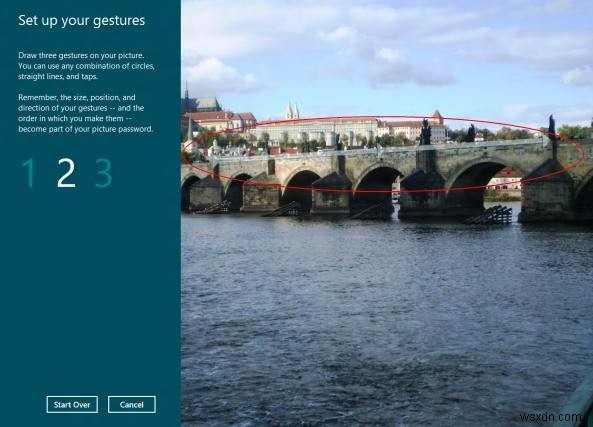
- অথবা আপনাকে চারটি নম্বরে পিন লিখতে এবং নিশ্চিত করতে বলা হয়৷
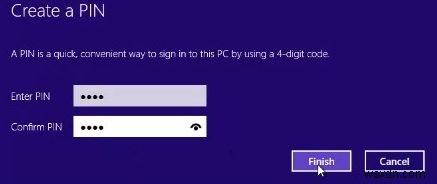
আপনি দেখুন, উইন্ডোজ 8 পরিচালনা করা এত কঠিন নয়। এবং Windows 8 প্রদান করে সুরক্ষিত বৈশিষ্ট্যগুলির পূর্ণ ব্যবহার করার জন্য, আপনাকে উইন্ডোজ 8 কে কীভাবে পাসওয়ার্ড সুরক্ষিত করতে হয় তা শিখতে হবে।


